Skelbimas
 Kaip tinka žmogui, kurio rankose yra per daug technologijų, aš neseniai žaidžiau su savo „Raspberry Pi“, sukonfigūravau įrenginį taip, kad jis veiktų kuo geriau. Jis ir toliau veikia kaip žiniasklaidos centras, nors net neabejoju, kad artimiausiu metu šis naudojimas bus papildytas.
Kaip tinka žmogui, kurio rankose yra per daug technologijų, aš neseniai žaidžiau su savo „Raspberry Pi“, sukonfigūravau įrenginį taip, kad jis veiktų kuo geriau. Jis ir toliau veikia kaip žiniasklaidos centras, nors net neabejoju, kad artimiausiu metu šis naudojimas bus papildytas.
Tačiau OS įdiegimas ir XBMC pridėjimas yra tik ledkalnio viršūnė, kai reikia naudoti RPi - tačiau jūs turėtumėte būti žinokite, kad paprasčiausias paleidimas ir naudojimas, nors ir naudingas ir gana normalus, iš kišenės dydžio nėra geriausias kompiuteris.
Užuot turėję praleisti laiką, sukonfigūruoti Raspberry Pi. Man tinkamiausia platformos OS yra „Raspbian“, populiaraus „Debian“, skirto „Linux“, diskonto prievadą. Tai turi įvairių „Raspberry Pi“ konfigūravimo parinkčių, į kurias turėtumėte atkreipti dėmesį.
„Raspberry Pi“ konfigūravimas, įdiegimas
Toliau pateikiama išsami informacija apie „Raspi-config“ meniu, rodomo įdiegus „Raspbian“ OS į „Raspberry Pi“, naudojimą, kaip aptarta anksčiau Ką reikia žinoti norint pradėti naudotis „Raspberry Pi“ „Raspberry Pi“ kompiuteris yra naujausias kompaktiškų daugiafunkcių prietaisų, tiekiamų kaip eilutė, serijoje „barebones“ paketas, kad galutiniai vartotojai galėtų naudoti aparatūrą praktiškai bet kokiam ateinančiam kompiuterių projektui į ... Skaityti daugiau .
Kaip ir aš, jūs turbūt per daug norėjote pradėti nuo „Raspberry Pi“, nei jaudintis „Raspi-config“ meniu parinktys, tačiau jums bus malonu žinoti, kad jas galima parodyti atidarius terminalą ir įeinant
sudo raspi-config

Atminkite, kad kai kuriuos meniu elementus reikės šiek tiek įkelti, todėl būkite kantrūs! Turėsite naudoti klaviatūros rodyklę ir klavišus „Enter“, kad galėtumėte pasirinkti iš šių parinkčių.
- informacija - pateikia įspėjimą, kad per daug nereikėtų pritaikyti „Raspberry Pi“ diegimo.
- išplėsti_rootfs - tai bus visa SD kortelė (jei viršija 4 GB) OS, o ne skaidiniai.
- perregimas - ši parinktis pašalina juodą apvadą, esantį užtikrinant, kad visą išvestį būtų galima pamatyti tipiniame ekrane. Aktyvinamas iš naujo paleidus, jei rezultatai nėra palankūs, galite redaguoti /boot/config.txt anuliuoti.
- konfigūravimo klaviatūra - nustatykite klaviatūros ir klaviatūros kalbos pasirinkimą. Numatytoji kalba yra JK anglų; ekrane pateiktos instrukcijos yra gana išsamios.
- pakeisti_pasą - numatytasis prisijungimo vardas yra vartotojo vardas: pi ir slaptažodis: avietė. Kadangi tai nėra labai saugu, naudokite šią parinktį ir nustatykite naują slaptažodį.
- pakeisti_lokalas - lėtai atidaromas meniu, numatytasis nustatymas yra en_GB UTF-8 UTF-8 - tai reiškia, kad šiuo metu taikomas UTF-8 simbolių rinkinys, pasirinkimą įvesti anglų kalbą. Jei norite naudoti daugiau nei vieną kalbą, tarpo klavišą galite naudoti norėdami perjungti meniu pasirinkimus.
- pakeisti_timezoną - tam pirmiausia reikia pasirinkti savo žemyną, tada savo miestą. Vėlgi, tai lėtas meniu.
- atmintis_skaidyti - pasirinkę šią parinktį galite nustatyti, kiek atminties išsaugoma standartiniams procesams, o kiek - vaizdo įrašo šerdims. Yra trys pasirinkimai: 32MiB, 64MiB arba 128MiB, skirti vaizdo įrašo branduoliui. Numatytoji parinktis yra 64 MB - didžiausia parinktis yra geriausia, jei norite paleisti XBMC savo „Pi“.
- overclock - suteikia galimybę įjungti „Raspberry Pi“ procesoriaus laikrodį. Nerekomenduojama, jei tiksliai nežinote, ką darote!
- ssh - tai įjungta pagal numatytuosius nustatymus ir suteikia komandinės eilutės prieigą prie jūsų RPi iš kito kompiuterio per SSH klientą, pvz., „Putty“. Galite išjungti, jei jūsų Pi yra tiesiogiai prijungtas prie interneto.
- įkrovos elgesys - tai perjungia, kurį režimą norite, kad „Raspberry Pi“ būtų rodomas paleidžiant, darbalaukyje ar komandinėje eilutėje.
- Atnaujinti - atnaujina Raspberry Pi. Daugiau informacijos apie tai galite rasti žemiau.
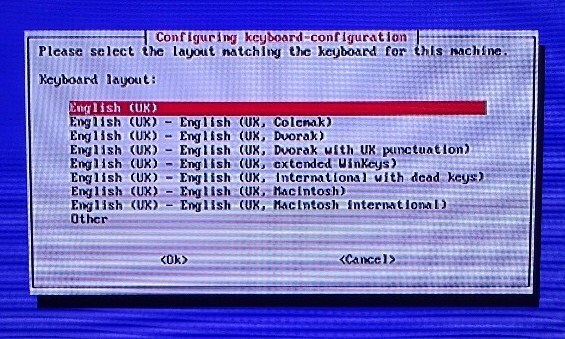
Atminkite, kad naudojant šias parinktis bus priversta paleisti iš naujo, kuri gali būti paleista tik į komandinę eilutę. Tokiu atveju naudokite „startx“ komandą, kad paleistumėte pelių valdytą vartotojo sąsają.
Apsaugokite savo Pi!
Be šių konfigūravimo parinkčių, turėtumėte skirti šiek tiek laiko konfigūruodami RPi taip, kad jis būtų saugus.
Raspberry Pi slaptažodį pakeisti galima lengvai naudojant „Raspi-config“ (kaip aprašyta aukščiau) arba įvedus standartinę „Linux passwd“ komandą.
Svarbiausia, jūs turėtumėte įsitikinti, kad visi saugos naujiniai buvo įdiegti. Jei neketinate savo „Raspberry Pi“ prijungti prie interneto, tai neturėtų būti problema, tačiau daugeliu atvejų tai bus gyvybiškai svarbu! Nors yra „Raspi-config“ meniu punktas, skirtas tai spręsti, šis metodas yra patogesnis.
Atidarykite terminalą ir įveskite šiuos duomenis:
„sudo apt-get“ atnaujinimas
„sudo apt-get“ atnaujinimas
Atminkite, kad šiems atnaujinimams gali prireikti šiek tiek laiko atsisiųsti ir įdiegti, todėl būkite kantrūs!
Išvada: Aviečių Pi yra daugiau nei grietinėlės ...
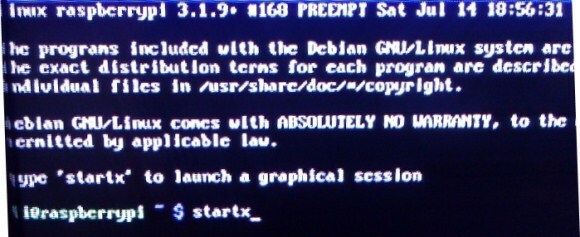
Naudodami įrenginį, kuris kainuoja tiek mažai, galite nustebti sužinoję, kad tiek daug įmanoma. Bet tada tai yra atvirojo kodo technologijos grožis, vienas iš pagrindinių „Raspberry Pi“ populiarumo elementų.
Iš pradžių sukurtas kaip nebrangus, tačiau kompetentingas kompiuteris, skirtas vaikams ir studentams mokytis programavimo, „Raspberry Pi“ ir toliau stebina. Čia išvardyti parametrai ir konfigūravimo parinktys rodo, kad šis mažas kompiuteris gali daug daugiau nei būti tiesiog projekto kompiuteriu - jis yra daug universalesnis ir galingesnis!
Praneškite mums, jei turite kokių nors įdomių „Raspberry Pi“ / „Raspbian“ patarimų, kuriais norėtumėte pasidalinti.
Christianas Cawley yra „Linux“, „pasidaryk pats“, programavimo ir techninių paaiškinimų saugumo, redaktoriaus pavaduotojas. Jis taip pat kuria „The Really Useful Podcast“ ir turi didelę patirtį palaikant darbalaukį ir programinę įrangą. Žurnalo „Linux Format“ bendradarbis Christianas yra „Raspberry Pi“ gamintojas, „Lego“ mėgėjas ir retro žaidimų gerbėjas.


